Windows 11, à l’instar de ses prédécesseurs, intègre un écran de verrouillage. Ce dernier, similaire à celui de Windows 10, offre la possibilité de personnaliser l’arrière-plan avec une image unique, des clichés mis en avant par Windows Spotlight, ou encore un diaporama de photos.
Personnalisation de l’arrière-plan de l’écran de verrouillage sur Windows 11
L’image utilisée pour l’écran de verrouillage est également celle affichée sur l’écran de connexion. Modifier l’une entraîne donc la modification de l’autre.
Comment modifier l’image de l’écran de verrouillage sous Windows 11
Voici la procédure pour changer l’arrière-plan de l’écran de verrouillage sous Windows 11 :
Ouvrez les Paramètres via le raccourci clavier Win+I.
Naviguez jusqu’à la section « Personnalisation ».
Faites défiler la page et sélectionnez « Écran de verrouillage ».
Déroulez le menu intitulé « Personnaliser votre écran de verrouillage ».
Choisissez entre les trois options proposées : « Windows à la une », « Image » ou « Diaporama ».
Avec « Windows à la une », les photos sont automatiquement sélectionnées par le système.
En choisissant « Image », vous avez la possibilité de sélectionner une image stockée sur votre ordinateur.
L’option « Diaporama » vous permet de définir un dossier contenant les images qui défileront sur l’écran de verrouillage.
Note : Vous visualiserez un aperçu du nouvel arrière-plan sur l’écran de verrouillage. Avec « Windows à la une », une nouvelle image est proposée chaque jour.
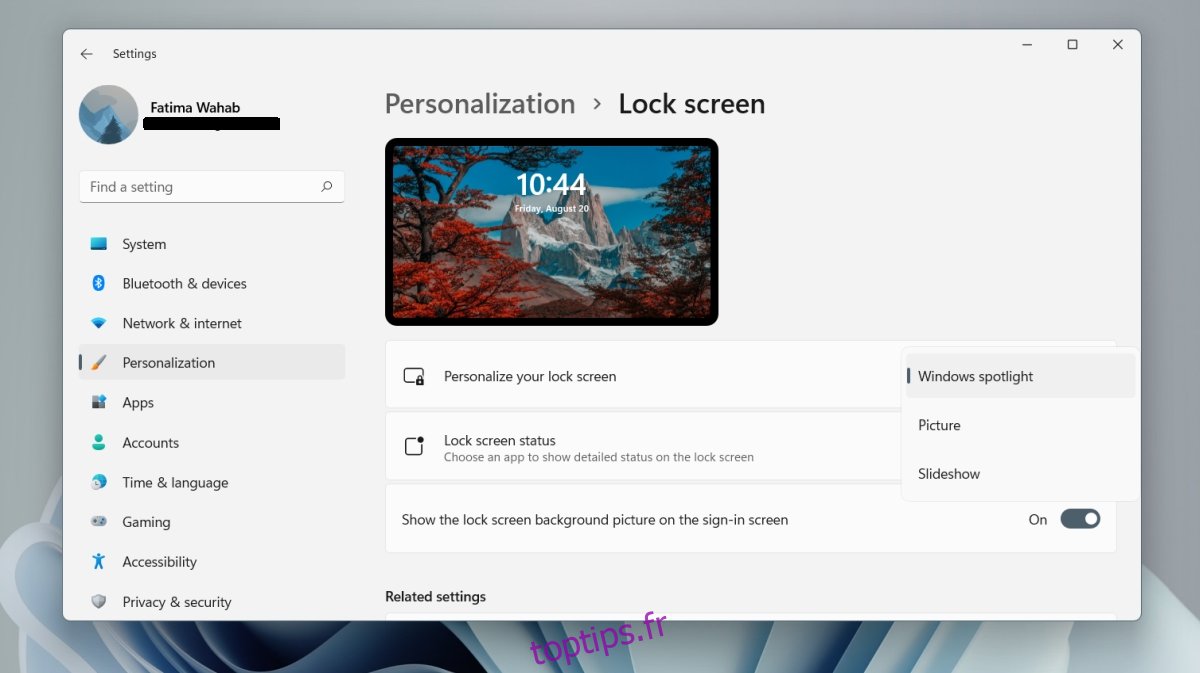
Désactiver l’arrière-plan de l’écran de connexion
Bien que l’écran de connexion et l’écran de verrouillage partagent la même image, il est possible de désactiver l’arrière-plan sur l’écran de connexion.
Accédez aux Paramètres via le raccourci clavier Win+I.
Cliquez sur « Personnalisation ».
Choisissez « Écran de verrouillage ».
Décochez l’option « Afficher l’image d’arrière-plan de l’écran de verrouillage sur l’écran de connexion » située en bas de page.
Affichage des notifications sur l’écran de verrouillage
Il est possible de configurer l’affichage des notifications d’applications sur l’écran de verrouillage.
Ouvrez les Paramètres à l’aide du raccourci Win+I.
Rendez-vous dans « Personnalisation » > « Écran de verrouillage ».
Déroulez la liste « État de l’écran de verrouillage » et choisissez une application.
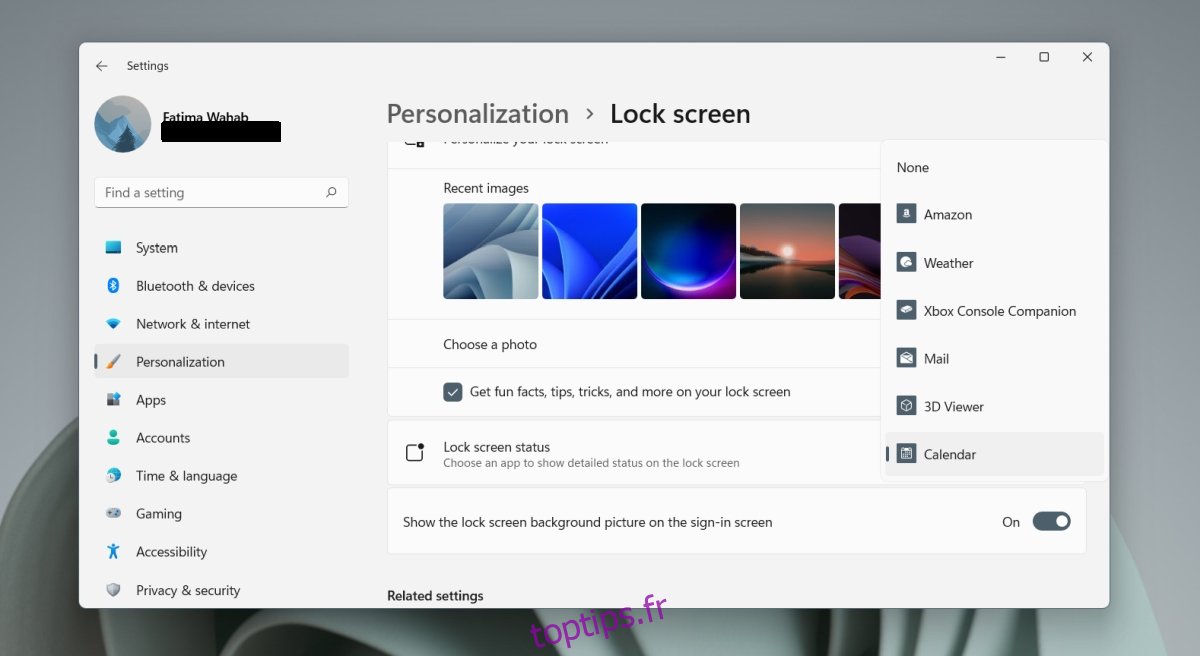
En conclusion
Windows 11 ne propose pas d’option native pour synchroniser l’arrière-plan du bureau avec celui de l’écran de verrouillage. Cette limitation était également présente dans Windows 10, ce qui a conduit au développement d’applications tierces. Il est fort probable que des solutions similaires émergent pour Windows 11. Il convient de souligner que la qualité des images Windows Spotlight proposées par Windows 11 est nettement supérieure à celles de Windows 10. Vous pouvez cependant configurer votre bureau pour afficher automatiquement les images de Windows Spotlight, qui finiront par se synchroniser avec l’écran de verrouillage après un jour ou deux. Windows 11 propose des arrière-plans assortis à son nouveau thème par défaut, mais vous êtes libre d’utiliser toute image de votre choix. Veillez simplement à adapter la résolution de l’image à celle de votre écran pour un rendu optimal.